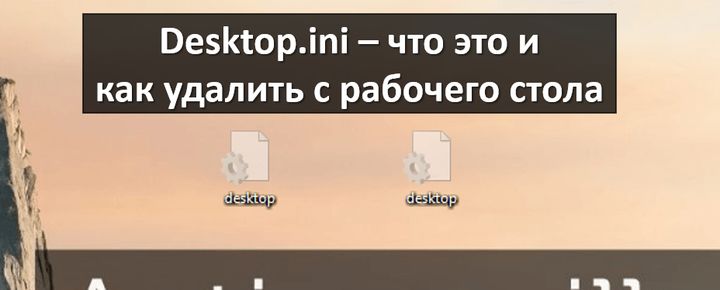
Desktop.ini на рабочем столе может стать настоящей загадкой для многих пользователей Windows. Более того, файл desktop.ini обычно появляется в виде двух одинаковых файлов в формате .ini на рабочем столе, независимо от версии Windows.
Так как большинство пользователей не знают, что такое desktop.ini и откуда он взялся на рабочем столе, поэтому многие люди воспринимают его, как вирус или опасную программу. Тем не менее, этот файл не несет никакой опасности.
В этой статье мы расскажем, что такое desktop.ini, откуда он взялся и как убрать его с рабочего стола.
Что такое .ini файлы?
Файлы в формате .ini представляют собой обычные текстовые файлы, которые содержат данные конфигурации, используемые различными программами. Большинство .ini файлов содержат данные о месторасположении системных файлов, необходимых для запуска определенных программ. Вы можете открыть любой файл с расширением .ini с помощью блокнота и увидеть, что в нем написано.
Как правило, файл. Ini содержит подобный текст:
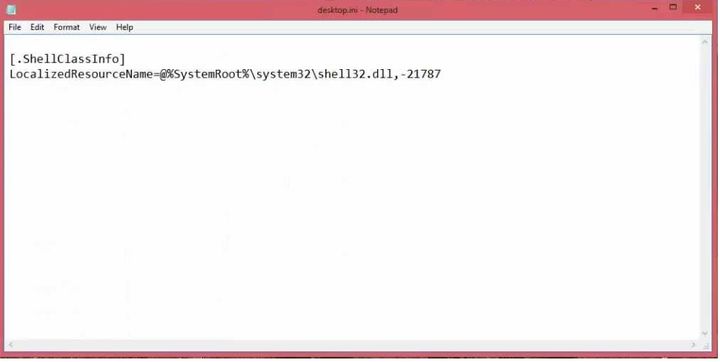
Почти каждая программа, установленная на вашем компьютере требует файл .ini для правильной работы. Таким образом, даже если вы удалите .ini файл на своем компьютере, программа заново создаст его.
Ini файлы, как правило, скрыты, и единственная причина, почему вы можете видеть .ini файл на рабочем столе – вы установили галочку рядом с «Показывать скрытые файлы». Короче говоря, .ini файлы всегда присутствуют на вашем компьютере, просто обычно они скрыты.
Откуда на моем рабочем столе desktop.ini?
Если .ini файлы используются приложениями, программами и папками, тогда почему рабочий стол показывает их? На самом деле, рабочий стол - это еще одна папка на вашем компьютере, которая уникальна для каждого аккаунта пользователя. Более того, на вашем компьютере есть две папки рабочего стола: одна состоит из файлов пользователей, а другая – из папок общего доступа. То, что вы видите на вашем рабочем столе представляет собой комбинацию этих двух папок. Таким образом, два файла desktop.ini на вашем рабочем столе означают две папки.
Как удалить desktop.ini с рабочего стола?
Не рекомендуется удалять desktop.ini с рабочего стола. Хотя, если вы все же удалите desktop.ini, никакой серьезный ущерб не будет причинен компьютеру. В любом случае, безопаснее просто скрыть их.
Чтобы скрыть desktop.ini на рабочем столе, перейдите в Проводник, затем нажмите на Вид на верхней панели, выберите Параметры, далее перейдите во вкладку Вид и поставьте галочку рядом с «Скрыть защищенные системные файлы».
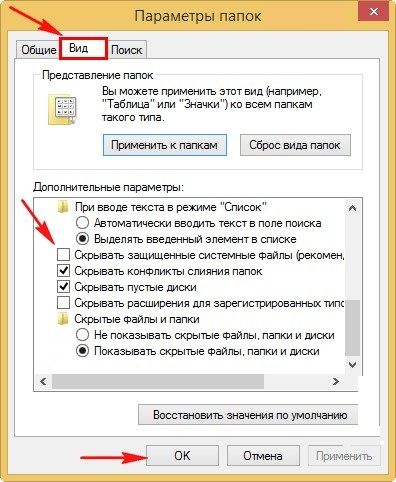


Спасибо!
Спасибо за подробное объяснение.!
Это не выход, т.к. оказываются скрыты ВСЕ аналогичные файлы на всех дисках.
Полностью поддерживаю! Это очень примитивно убрать его подобным способом, так как вместе с ним скрываются и остальные скрытые файлы и папки. Нормальный способ, это убрать именно этот файл, именно он мешает, а остальные пусть виднеются.
Это плохое решение… Я бы сказал никуда не годится! Или ни в какие ворота не лезет… Потому что на десктопе их надо скрыть, но показать во всех остальных местах. Такой галки как я поимаю нет… Надо либо смириться, что есnь минус этой операционки(в XP к примеру дакой бяки нет) либо удалить… Потому что нет смысла! Формально эт офайлы описания.
Hello. 想问一件事情。希望你们可以帮我
卡梅哈梅哈
Чтобы удалить файлы desktop.ini c рабочего стола в Win10 можно сделать следующее:
1. Открыть папку “C:\Пользователи\Ваш_логин\” (она же “C:\Users\Ваш_логин\” в файловом менеджере (например, в “Проводнике”).
2. Щелкнуть ПКМ папку “Рабочий стол” (она же “Desktop”) и выбрать пунк “Свойства”.
3. В открывшемся окне “Свойства” на вкладке “Общие” нажать кнопку “Другие…”.
4. В открывшемся окне “Дополнительные атрибуты” убрать галку возле строки “Разрешить индексировать содержимое файлов в этой папке в дополнение к свойствам файла”.
5. Нажать “ОК”, “Применить”, “ОК”.
6. Затем из данной папки “Рабочий стол” удалить файл desktop.ini.
Всё выше изложенное проделать и в папке “C:\Пользователи\Общие\» (она же “C:\Users\Public\”) с папкой «Общий рабочий стол” (она же “Desktop”).
В результате данных действий файлы desktop.ini с рабочего стола исчезнут и после перезагрузки не появятся.
Спасибо за совет! Помогло.
Бывают же продвинутые девочки. Спасибо, Катя
Вообще вопрос поставлен неправильно! Надо сделать так, чтобы только на десктопе он не был виден а в остальных местах виден! Если вы сделаете то, что сказано вы уберете все скрытые файлы во всех местах… Этого делать не надо… Более того, сам файл должен быть виден в обозревателе если вам понадобится его редактировать…
Спасибо!